Cambiare Tema XMB |

Benvenuto Visitatore ( Log In | Registrati )
Cambiare Tema XMB |
 Gruppo: Membri
Messaggi: 258 Iscritto il: Mon 12 October 2009 - 14:03 Utente Nr.: 53 Feedback: 0 (0%) 
|
Messaggio
#1
 Sunday 13 December 2009 - 21:27 Sunday 13 December 2009 - 21:27
Dopo aver cercato e ricercato su google un modo per cambiare tema XMB, aver letto fra le varie domande dei forum facendo fatica a trovare una guida decente per cambiare tema, ho deciso di crearne una guida per GO!PSP. I temi che andremo a installare in questo modo, sono molto più belli dei soliti temi "approvati" da Sony. Si tratta di file .ctf, che andranno applicati tramite un Plug-In. Necessario: PSP montante CF(a partire dal 3.71 fino al 5.50); Questo archivio contenente il Plug-In "CXMB"; Cavo per il trasferimento dei dati; Una memory da almeno 32 mb(I temi non pesano molto). » Click to show Spoiler - click again to hide... « Procedimento: N.B. Se non avete qualche cartella, createla, comunque in caso di problemi postate tranquillamente. [Collegate la PSP al PC] [SUL PC] 1-Scaricate l'archivio, scompattatelo sul desktop, e entrate nella cartella appena creata; 2-Copiate la cartella "cxmb" contenuta in "CXMB_full_all_cf" nella root della memory stick; 3-Mettete i temi .ctf nella cartella THEME contenuta in PSP(i temi potete trovarli qui oppure cercate su google quelli adatti per il firmware 5.50; 4-Entrate nella cartella SEPLUGINS nella root della memory, e aprite il file vsh.txt(se non c'è createlo) e aggiungete la seguente stringa: CODICE ms0:/cxmb/cxmb.prx 1 Per disattivare togliete l'1 e mettete lo 0, oppure accedete tramite Recovery. [Scollegate la PSP dal PC] [SULLA PSP] [Se avete aggiunto l'1 finale nel file .txt "vsh", saltate i passaggi 0.1 e 0.2] 0.1-Per attivare o disattivare il Plug-In tramite la console spegnete la PSP ed accedete a Recovery tramite la pressione del tasto R+POWER oppure premete il tasto select da psp accesa:  0.2-Premete X dopo aver selezionato "Plugins":  Assicuratevi che la voce cxmb.prx sia "Enabled"(se volete il Plug-In attivato) oppure "Disabled" (se lo volete disattivato), per cambiare da Enabled A Disabled selezionate il Plug-In e premete X:  Una volta abilitato il Plug-In, premete X su back e poi su Exit(Se siete entrati in Recovery tramite il tasto Select, premete X su back e poi premete Select). 1-Una volta caricati i temi(c'è un tema di prova nella cartella che avete scaricato) basta andare nelle "Impostazioni del tema--->Tema" e scegliete un tema:  Ho creato questa guida per GO!PSP, quindi è vietata la copia senza il consenso dell'autore. Messaggio modificato da Robysonic il Monday 27 December 2010 - 15:32 --------------------  |
 |
 Gruppo: Membri
Messaggi: 118 Iscritto il: Mon 12 October 2009 - 20:02 Utente Nr.: 151  Playstation Network TAG: Playstation Network TAG:uf0999- Feedback: 0 (0%) 
|
Messaggio
#2
 Friday 18 December 2009 - 21:46 Friday 18 December 2009 - 21:46
allora. disabilitando il plugin riesco a mettere il tema originale. appena lo rimetto però ho di nuovo il tema che avevo in precedenza. devo anche formattare la flash1? approfitto del thread anche per chiedere: ma nella flash2 e nella flash3 che ci trovo? --------------------  |
 Gruppo: Membri
Messaggi: 258 Iscritto il: Mon 12 October 2009 - 14:03 Utente Nr.: 53 Feedback: 0 (0%) 
|
Messaggio
#3
 Friday 18 December 2009 - 22:06 Friday 18 December 2009 - 22:06
allora. disabilitando il plugin riesco a mettere il tema originale. appena lo rimetto però ho di nuovo il tema che avevo in precedenza. devo anche formattare la flash1? approfitto del thread anche per chiedere: ma nella flash2 e nella flash3 che ci trovo? Nono, tranquillo, non devi formattare la flash1, devi semplicemente disabilitare il plugin da recovery, purtroppo non ti permette di mettere il tema originale con il Plug-In attivato... --------------------  |
 Robysonic Cambiare Tema XMB Sunday 13 December 2009 - 21:27
Robysonic Cambiare Tema XMB Sunday 13 December 2009 - 21:27
 kakarotto ben scritta e buone immagini esplicative Monday 14 December 2009 - 17:36
kakarotto ben scritta e buone immagini esplicative Monday 14 December 2009 - 17:36
 Xenophontos Emh.
Per attivare il plugin è sufficiente mettere ... Monday 14 December 2009 - 17:54
Xenophontos Emh.
Per attivare il plugin è sufficiente mettere ... Monday 14 December 2009 - 17:54

 Robysonic CITAZIONE (Xenophontos @ Dec 14 2009, 05... Monday 14 December 2009 - 18:24
Robysonic CITAZIONE (Xenophontos @ Dec 14 2009, 05... Monday 14 December 2009 - 18:24
 ufo999 grazie della guida, anche se è da mo che uso i CTF... Friday 18 December 2009 - 14:22
ufo999 grazie della guida, anche se è da mo che uso i CTF... Friday 18 December 2009 - 14:22

 Robysonic CITAZIONE (ufo999 @ Dec 18 2009, 02:22 PM... Friday 18 December 2009 - 18:12
Robysonic CITAZIONE (ufo999 @ Dec 18 2009, 02:22 PM... Friday 18 December 2009 - 18:12
 Xenophontos Confermo. Se cambi tema ad uno originali non risol... Friday 18 December 2009 - 20:26
Xenophontos Confermo. Se cambi tema ad uno originali non risol... Friday 18 December 2009 - 20:26
 Xenophontos Robe di sistema.
Prova a formattare la flash1, e ... Friday 18 December 2009 - 21:49
Xenophontos Robe di sistema.
Prova a formattare la flash1, e ... Friday 18 December 2009 - 21:49
 Alez Fino ad ora non ce l'avevo fatta a mettere que... Tuesday 22 December 2009 - 23:19
Alez Fino ad ora non ce l'avevo fatta a mettere que... Tuesday 22 December 2009 - 23:19
 kakarotto bene, dopo essere smattato, la guida non è complet... Tuesday 29 December 2009 - 23:50
kakarotto bene, dopo essere smattato, la guida non è complet... Tuesday 29 December 2009 - 23:50
 kakarotto EDIT
a quanto mi dicono il procedimento che metto ... Wednesday 30 December 2009 - 16:06
kakarotto EDIT
a quanto mi dicono il procedimento che metto ... Wednesday 30 December 2009 - 16:06
 Robysonic Scusa l'ignoranza, ma a cosa servirebbe decrip... Wednesday 30 December 2009 - 17:08
Robysonic Scusa l'ignoranza, ma a cosa servirebbe decrip... Wednesday 30 December 2009 - 17:08

 BURG CITAZIONE (Robysonic @ Dec 30 2009, 05:08... Wednesday 30 December 2009 - 17:11
BURG CITAZIONE (Robysonic @ Dec 30 2009, 05:08... Wednesday 30 December 2009 - 17:11

 kakarotto CITAZIONE (BURG @ Dec 30 2009, 05:11 PM) ... Wednesday 30 December 2009 - 18:57
kakarotto CITAZIONE (BURG @ Dec 30 2009, 05:11 PM) ... Wednesday 30 December 2009 - 18:57

 BURG CITAZIONE (kakarotto @ Dec 30 2009, 06:57... Wednesday 30 December 2009 - 19:04
BURG CITAZIONE (kakarotto @ Dec 30 2009, 06:57... Wednesday 30 December 2009 - 19:04

 Robysonic CITAZIONE (BURG @ Dec 30 2009, 07:04 PM) ... Wednesday 30 December 2009 - 19:26
Robysonic CITAZIONE (BURG @ Dec 30 2009, 07:04 PM) ... Wednesday 30 December 2009 - 19:26
 kakarotto chissà che cacchio ho fatto Wednesday 30 December 2009 - 19:49
kakarotto chissà che cacchio ho fatto Wednesday 30 December 2009 - 19:49
 king_of_hearts Scusate qualcuno può aiutarmi perchè ho fatto tutt... Sunday 7 November 2010 - 19:49
king_of_hearts Scusate qualcuno può aiutarmi perchè ho fatto tutt... Sunday 7 November 2010 - 19:49
 kabir94 CITAZIONE (king_of_hearts @ Sunday 7 November... Sunday 7 November 2010 - 21:19
kabir94 CITAZIONE (king_of_hearts @ Sunday 7 November... Sunday 7 November 2010 - 21:19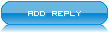  |

|
Versione Lo-Fi | Oggi è il: Sat 3 May 2025- 16:57 |